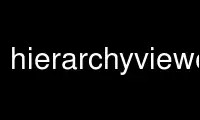
This is the command hierarchyviewer that can be run in the OnWorks free hosting provider using one of our multiple free online workstations such as Ubuntu Online, Fedora Online, Windows online emulator or MAC OS online emulator
PROGRAM:
NAME
hierarchyviewer - a tool to debug and optimize Android user interface
SYNOPSIS
hierarchyviewer
DESCRIPTION
The Hierarchy Viewer application allows you to debug and optimize your user interface. It
provides a visual representation of the layout's View hierarchy (the Layout View) and a
magnified inspector of the display (the Pixel Perfect View).
To get the Hierarchy Viewer started:
1. Connect your device or launch an emulator.
2. Launch Hierarchy Viewer from the shell or your desktop environment's menu.
3. In the window that opens, you'll see a list of Devices. When a device is selected, a
list of currently active Windows is displayed on the right. The <Focused Window> is the
window currently in the foreground, and also the default window loaded if you do not
select another.
4. Select the window that you'd like to inspect and click Load View Hierarchy. The Layout
View will be loaded. You can then load the Pixel Perfect View by clicking the second
icon at the bottom-left of the window.
If you've navigated to a different window on the device, press Refresh Windows to refresh
the list of available windows on the right.
Layout View
The Layout View offers a look at the View layout and properties. It has three views:
Tree View: a hierarchy diagram of the Views, on the left.
Properties View: a list of the selected View's properties, on the top-right.
Wire-frame View: a wire-frame drawing of the layout, on the bottom-right.
Select a node in the Tree View to display the properties of that element in the Properties
View. When a node is selected, the Wire-frame View also indicates the bounds of the
element with a red rectangle. Double click a node in the tree (or select it, and click
Display View) to open a new window with a rendering of that element.
The Layout View includes a couple other helpful features for debugging your layout:
Invalidate and Request Layout. These buttons execute the respective View calls,
invalidate() and requestLayout(), on the View element currently selected in the tree.
Calling these methods on any View can be very useful when simultaneously running a
debugger on your application.
The Tree View can be resized by adjusting the zoom slider, below the diagram. The number
of View elements in the window is also given here. You should look for ways to minimize
the number of Views. The fewer View elements there are in a window, the faster it will
perform.
If you interact with the device and change the focused View, the diagram will not
automatically refresh. You must reload the Layout View by clicking Load View Hierarchy.
Pixel Perfect View
The Pixel Perfect View provides a magnified look at the current device window. It has
three views:
Explorer View: shows the View hierarchy as a list, on the left.
Normal View: a normal view of the device window, in the middle.
Loupe View: a magnified, pixel-grid view of the device window, on the right.
Click on an element in the Explorer View and a "layout box" will be drawn in the Normal
View to indicate the layout position of that element. The layout box uses multiple
rectangles, to indicate the normal bounds, the padding and the margin (as needed). The
purple or green rectangle indicates the normal bounds of the element (the height and
width). The inner white or black rectangle indicates the content bounds, when padding is
present. A black or white rectangle outside the normal purple/green rectangle indicates
any present margins. (There are two colors for each rectangle, in order to provide the
best contrast based on the colors currently in the background.)
A very handy feature for designing your UI is the ability to overlay an image in the
Normal and Loupe Views. For example, you might have a mock-up image of how you'd like to
layout your interface. By selecting Load... from the controls in the Normal View, you can
choose the image from your computer and it will be placed atop the preview. Your chosen
image will anchor at the bottom left corner of the screen. You can then adjust the opacity
of the overlay and begin fine-tuning your layout to match the mock-up.
The Normal View and Loupe View refresh at regular intervals (5 seconds by default), but
the Explorer View does not. If you navigate away and focus on a different View, then you
should refresh the Explorer's hierarchy by clicking Load View Hierarchy. This is even true
when you're working in a window that holds multiple Views that are not always visible. If
you do not, although the previews will refresh, clicking a View in the Explorer will not
provide the proper layout box in the Normal View, because the hierarchy believes you are
still focused on the prior View.
Optional controls include:
Overlay: Load an overlay image onto the view and adjust its opacity.
Refresh Rate: Adjust how often the Normal and Loupe View refresh their display.
Zoom: Adjust the zoom level of the Loupe View.
COPYRIGHT
This manual page is licensed under the Apache License, Version 2.0.
Copyright (C) 2013 www.linuxtopia.org
Copyright (C) 2013 Jakub Adam <[email protected]>
Use hierarchyviewer online using onworks.net services
